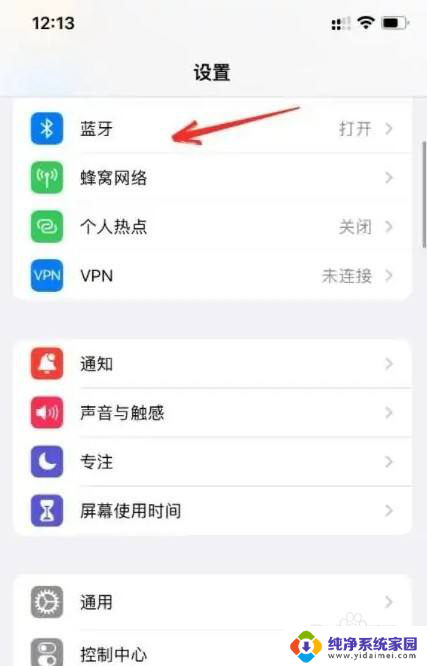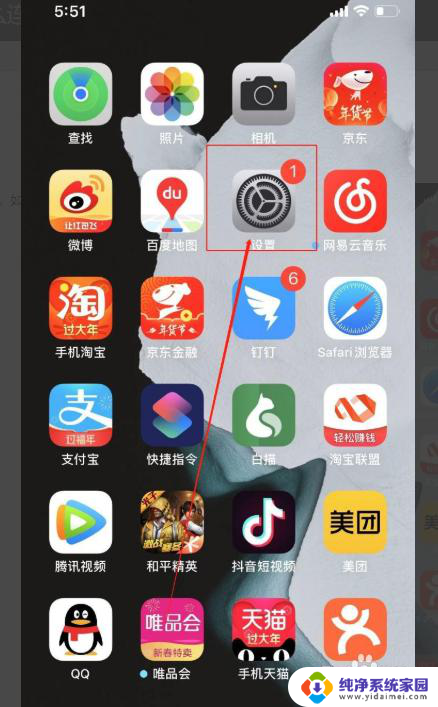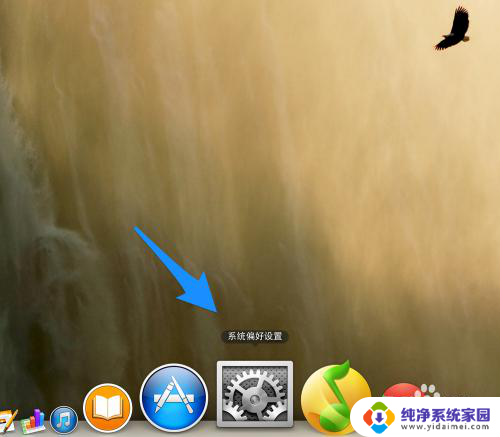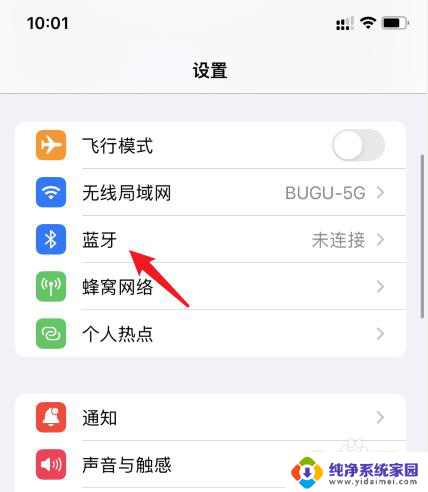怎样连接苹果蓝牙耳机 苹果手机蓝牙耳机连接教程
在现代社会中无线耳机已成为人们生活中不可或缺的一部分,作为手机厂商中的佼佼者,苹果公司也推出了自己的蓝牙耳机,为用户提供更加便捷的音频体验。对于一些新手来说,连接苹果手机蓝牙耳机可能会有一些困惑。本文将介绍如何正确连接苹果蓝牙耳机,以帮助用户更好地享受无线音频的便利。无论您是新购买的苹果蓝牙耳机用户,还是对连接过程感到困扰的老用户,本文都将为您提供详细的教程和方法。让我们一起来探索吧!
操作方法:
1.第一步,我们需要将您的苹果手机开机并解锁哦。这样才能进行下一步的操作哦

2.第二步,我们需要在您的苹果手机桌面上找到设置的按钮,然后点击打开设置
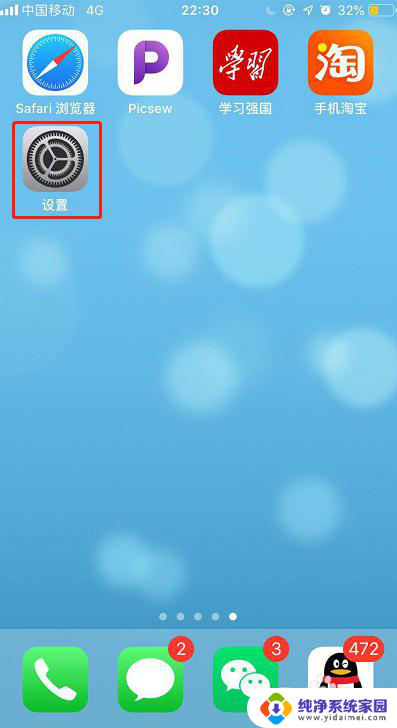
3.第三步,在设置里找到蓝牙,然后点击开蓝牙哦,因为是通过蓝牙连接的耳机
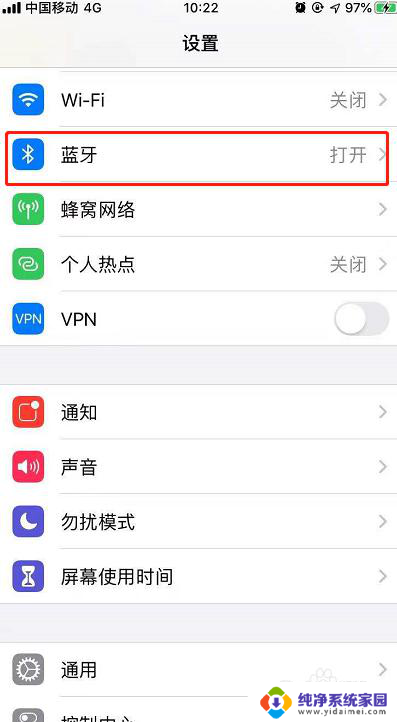
4.第四步,我们需要把蓝牙耳机的盖子揭开,因为这样就可以将耳机的蓝牙打开了

5.第五步,我们需要按住蓝牙耳机背后的小按钮哦。按住就可以将耳机的蓝牙显示出来,并靠近苹果手机
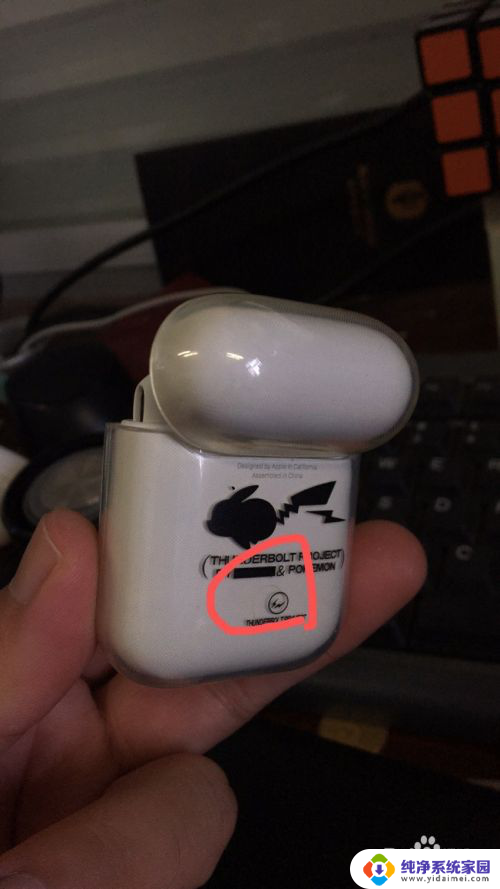
6.第六步,我们可以看到手机上就会显示出来xx的airpods可以点击通过icloud连接哦。就可以连接使用啦
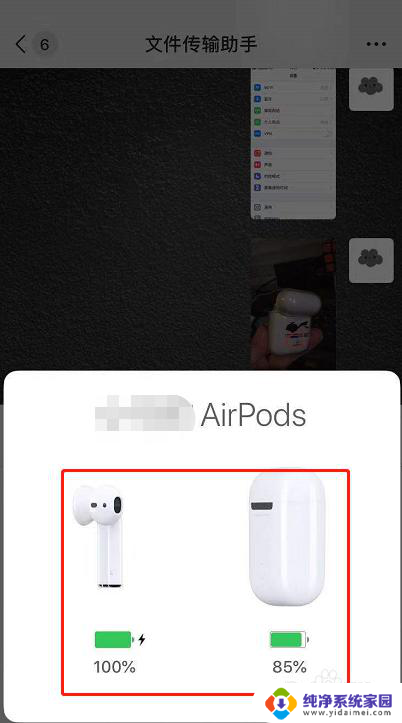
7.总结:
1.将您的苹果手机开机并解锁
2.在设置里打开蓝牙
3.将耳机盒靠近手机并盖子揭开,同时按住背部的按钮
4.连接成功并使用
以上是连接苹果蓝牙耳机的方法,希望对遇到相同情况的朋友们有所帮助,请按照以上步骤进行操作。